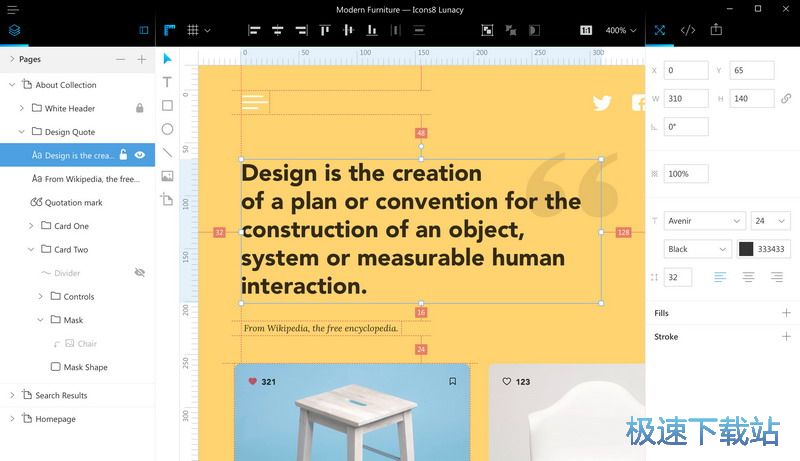Lunacy图形设计软件官方下载使用帮助
时间:2021-06-03 11:04:58 作者:无名 浏览量:54
Lunacy 是一款用于图形设计的 Windows 应用程序,这一款软件能够完全支持sketch 文件,并且客户端还能够全面支持本软件,客户端能够全力帮助用户进行使用,功能丰富实用,操作简单便捷,拥有简洁直观的操作界面,用户使用起来更加简单便捷,不需要进行系统学习就可以快速上手使用,虽然市场上还有一些其他的应用程序能够帮助用户打开sketch 文件,但是只有本软件能够保证将渲染精度设置到80%,这与文件的格式并没有任何关系,本软件能够帮助用户轻松处理,需要的朋友赶紧下载体验吧!
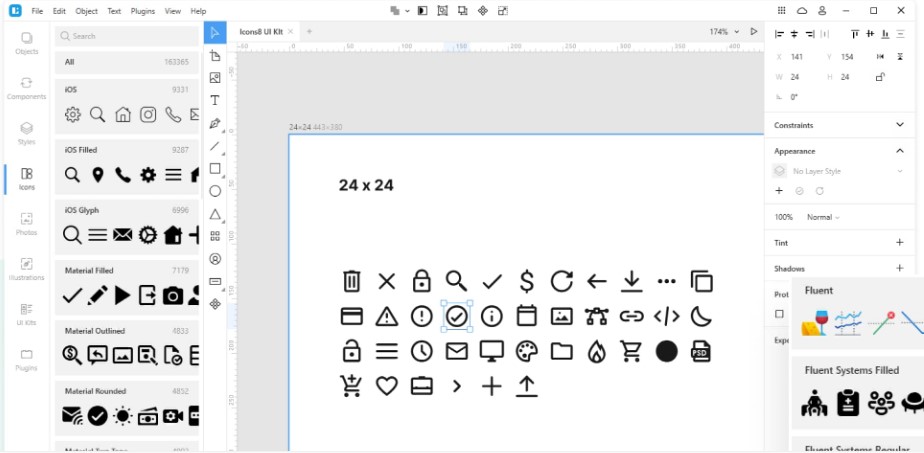
Lunacy 界面很直观,而且最小化。它只包含必要的控件,所以您不必花费太多时间学习如何与它交互。
该接口由以下主要元素组成。
内容选项卡。使用它们在以下选项之间切换:
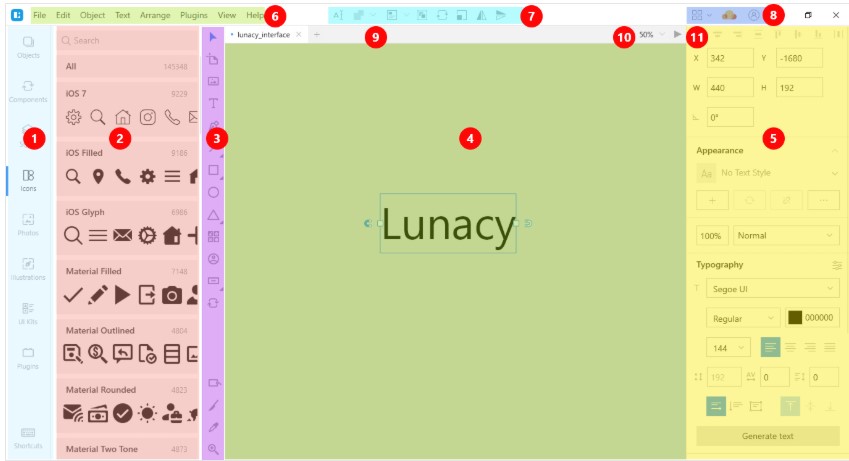
Lunacy图形设计软件官方下载使用帮助图2
对象列表
文档资源(组件、层和文本样式)
内置 Lunacy 图标库、照片库和矢量图库,以及 UI 套件和插件集
快捷方式列表
若要缩小内容选项卡面板的大小,请将其右边框向左拖动。
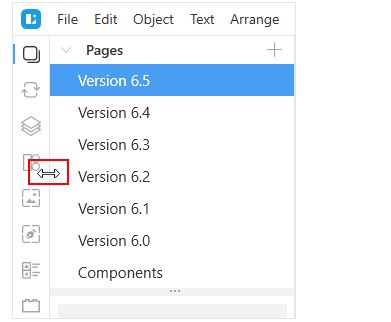
Lunacy图形设计软件官方下载使用帮助图3
左边面板。显示所选选项卡的内容。您可以通过单击当前选项卡,使用相应的快捷方式( Alt + 1 ... alt + 8 , Shift + F1 )或通过菜单( View 》 Left Panel )暂时隐藏面板。
工具栏。功能所有主要的疯狂工具。有关工具的详细信息,请单击此处。如果您需要更多的空间或更喜欢快捷方式,您可以通过菜单( View > Toolbar )关闭工具栏的显示。
画布。那是你的工作区域。详情请阅读下文。
检查员小组。允许您查看和调整所选对象的属性。Properties Inspector 的视图随所选对象的类型而变化。详情请阅读下文。
菜单栏。保存与文件、对象、编辑等相关的选项和命令。
上下文工具栏。上下文工具栏上显示的控件集取决于当前选定对象的类型。将光标悬停在工具图标上,可以看到一个弹出窗口,解释工具的作用。
动作条。提供与下表中描述的显示选项相关的一组按钮。要查看完整的按钮集,请单击。
文件页
每个文档可以包含任意页数。如果项目很大,您可以将所有工作放在一个页面上,或者将其按组件分割成几个页面。例如,如果你正在设计一个网站,你可以选择把桌面版和手机版放在不同的页面上。用户可以重新复制一个界面,然后继续使用该副本。
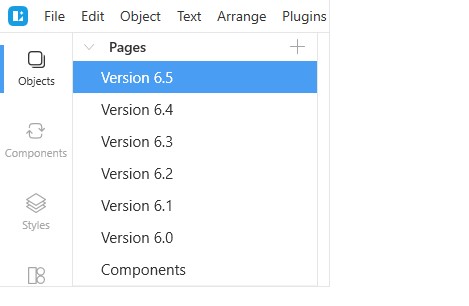
Lunacy图形设计软件官方下载使用帮助图4
Lunacy 3.14 官方版
- 软件性质:国产软件
- 授权方式:免费版
- 软件语言:简体中文
- 软件大小:13417 KB
- 下载次数:215 次
- 更新时间:2021/4/26 18:22:44
- 运行平台:WinXP,Win7,...
- 软件描述:Sketch文件怎么打开?Sketch是什么格式文件?极速小编为你介绍一款国外优... [立即下载]
相关软件
电脑软件教程排行
- 破解qq功能和安装教程
- 怎么将网易云音乐缓存转换为MP3文件?
- 比特精灵下载BT种子BT电影教程
- 微软VC运行库合集下载安装教程
- 土豆聊天软件Potato Chat中文设置教程
- 怎么注册Potato Chat?土豆聊天注册账号教程...
- 浮云音频降噪软件对MP3降噪处理教程
- 英雄联盟官方助手登陆失败问题解决方法
- 蜜蜂剪辑添加视频特效教程
- 比特彗星下载BT种子电影教程
最新电脑软件教程
- 宅霸联机平台的特色功能与安装步骤详细介绍...
- 宅霸联机平台电脑版的软件特色与使用技巧介...
- 链轮设计工具的特色功能与使用说明详细介绍...
- 雷电手游助手电脑版的安装步骤
- 广联达广小二软件基本内容及安装步骤介绍
- 呱呱财经客户端基本内容及安装教程详细介绍...
- P2P终结者软件限速控制的设置技巧详细介绍
- 怎么使用抢购京东秒杀器
- 图个轻松功能及使用教程
- 如何使用立体几何画板
软件教程分类
更多常用电脑软件
更多同类软件专题